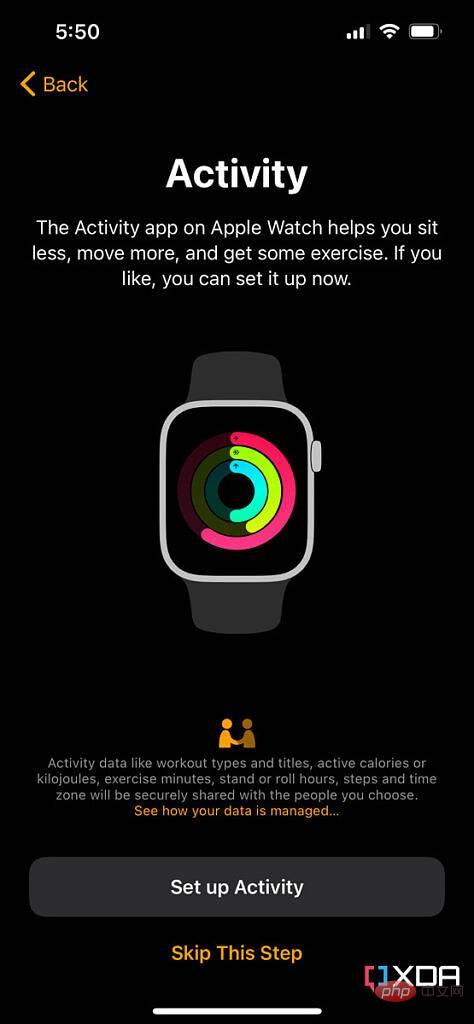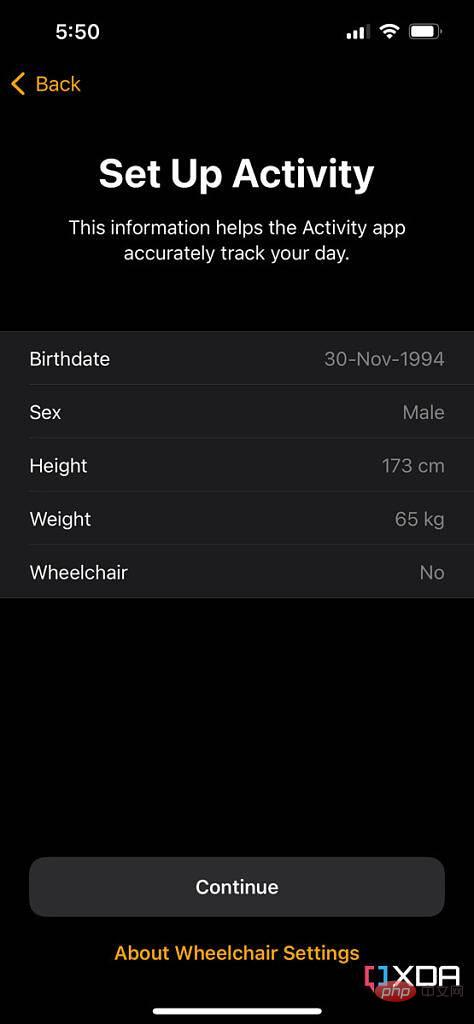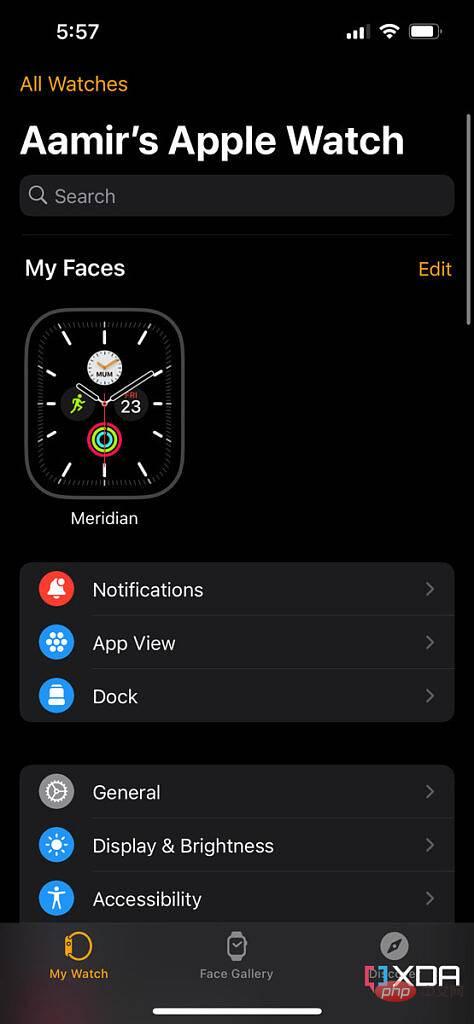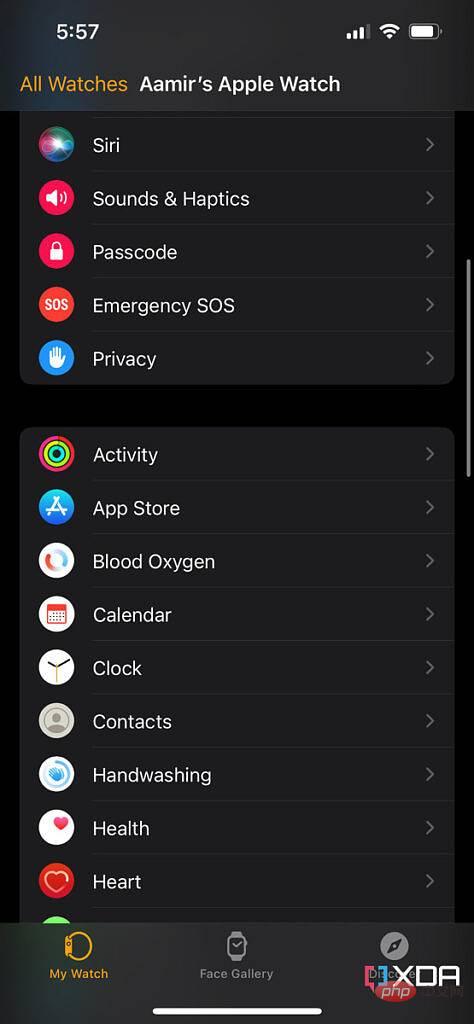Maison >Problème commun >'Comment coupler et configurer votre nouvelle Apple Watch Series 7'
'Comment coupler et configurer votre nouvelle Apple Watch Series 7'
- 王林avant
- 2023-04-26 22:16:062671parcourir
Comment coupler et configurer votre nouvelle Apple Watch Series 7
- Commencez par appuyer longuement sur le bouton latéral pour allumer votre Apple Watch.

- Donnez-lui quelques secondes pour commencer. Une fois terminé, tenez votre iPhone près de lui et assurez-vous que Bluetooth et WiFi sont activés.
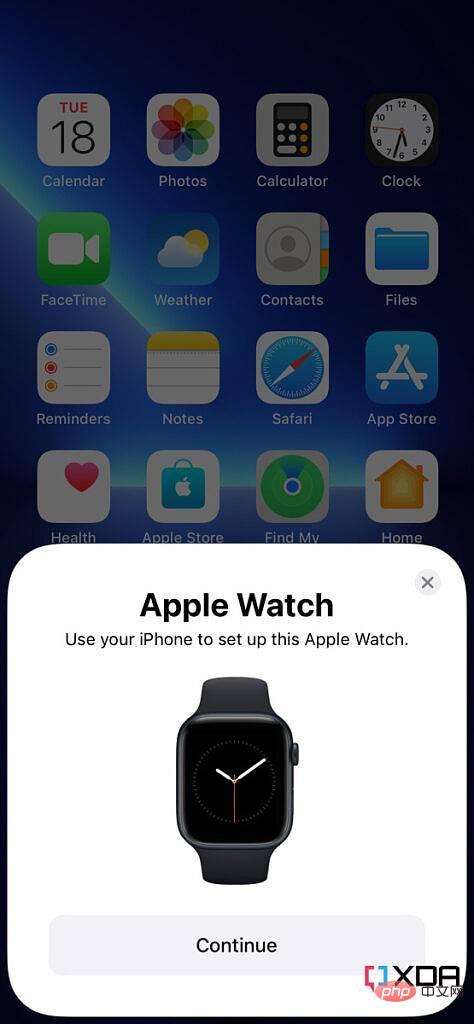
- Une pop-up devrait apparaître sur votre iPhone. Cliquez sur Continuer.

- Si vous ne voyez pas la fenêtre contextuelle, lancez l'application Watch sur votre iPhone et appuyez sur La configurer moi-même.
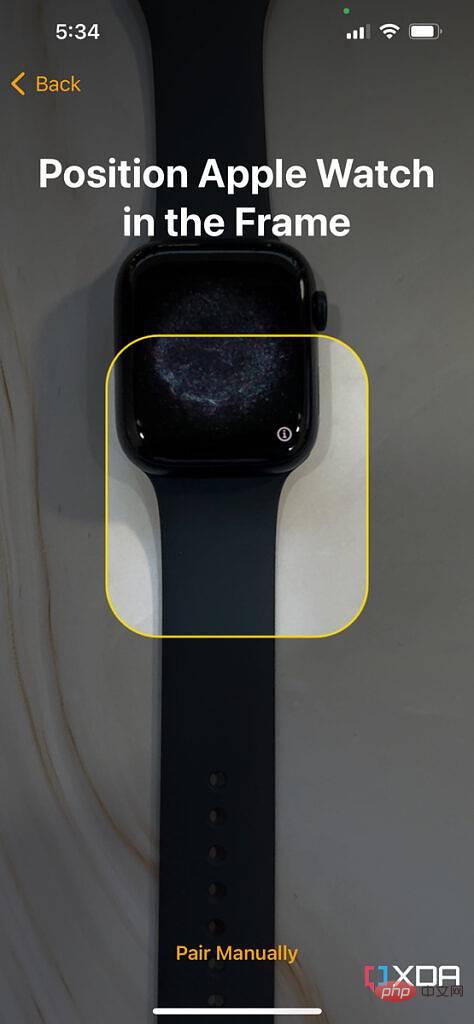
- Votre Apple Watch affichera alors une sphère animée – suivez ses instructions pour la scanner avec votre iPhone. Vous devez placer la montre directement dans le cadre.
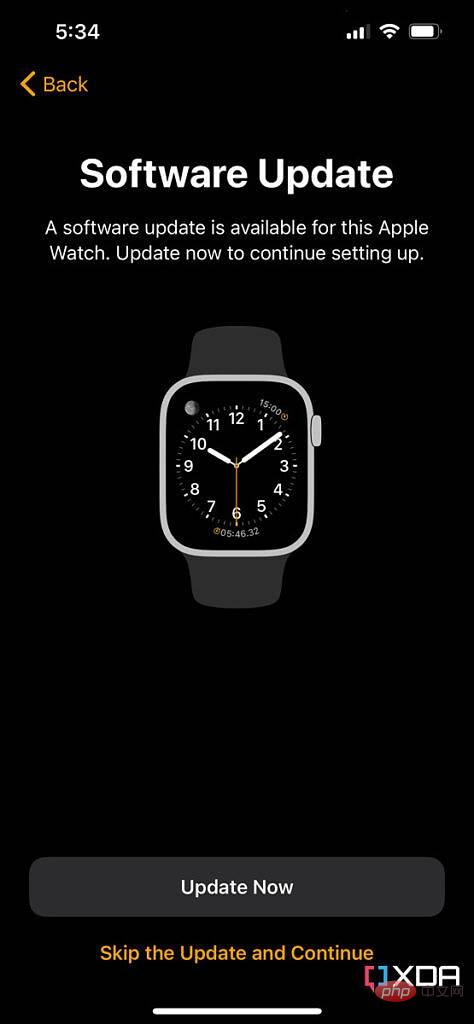
- Permet de télécharger et d'installer les dernières mises à jour logicielles pour watchOS.

- Cliquez pour configurer Apple Watch.
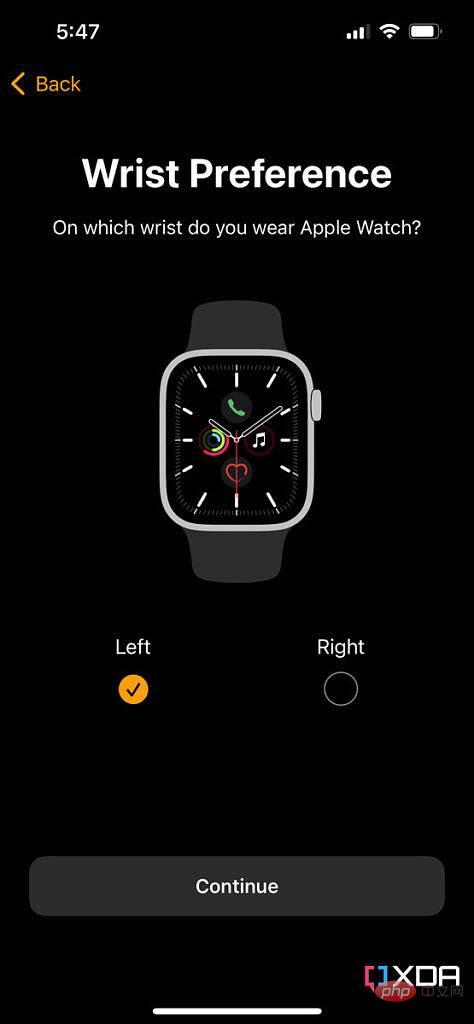
- Choisissez le poignet sur lequel vous le porterez.
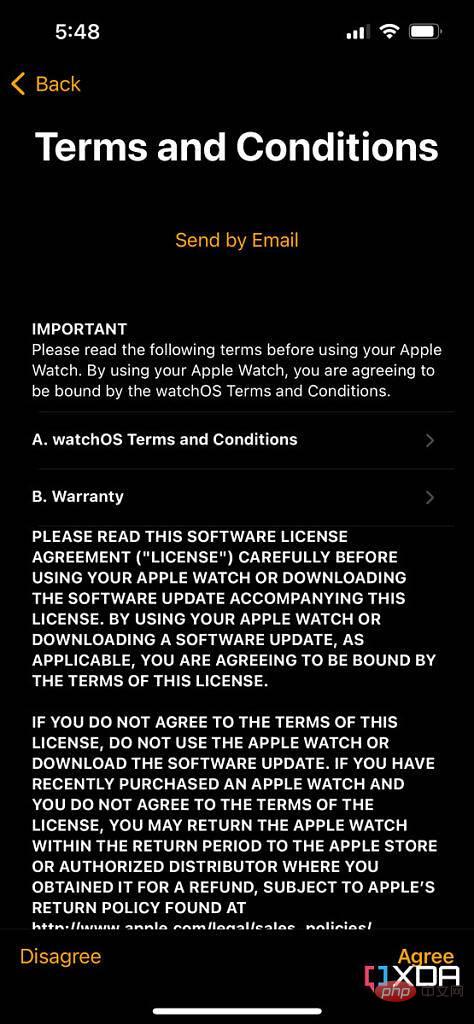
- Lisez attentivement et acceptez les conditions d'utilisation.
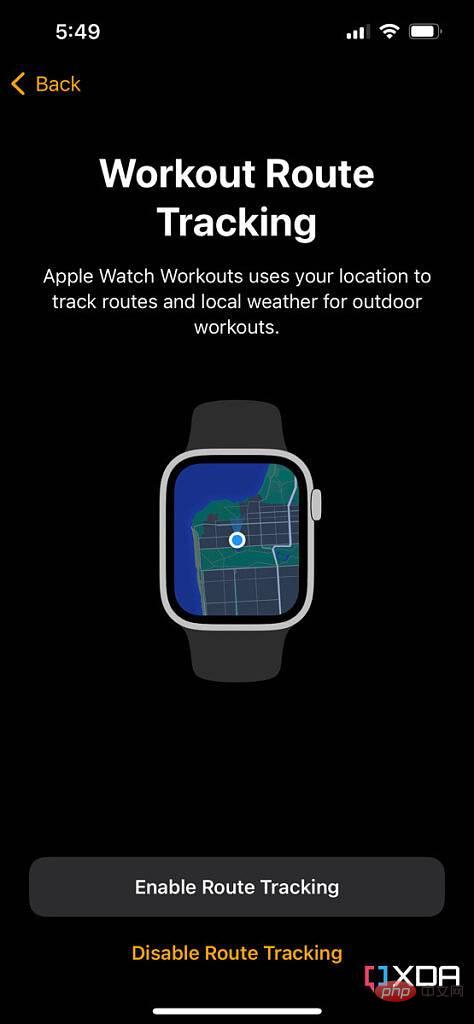
- Activez le suivi d'itinéraire pour tirer le meilleur parti de votre montre.
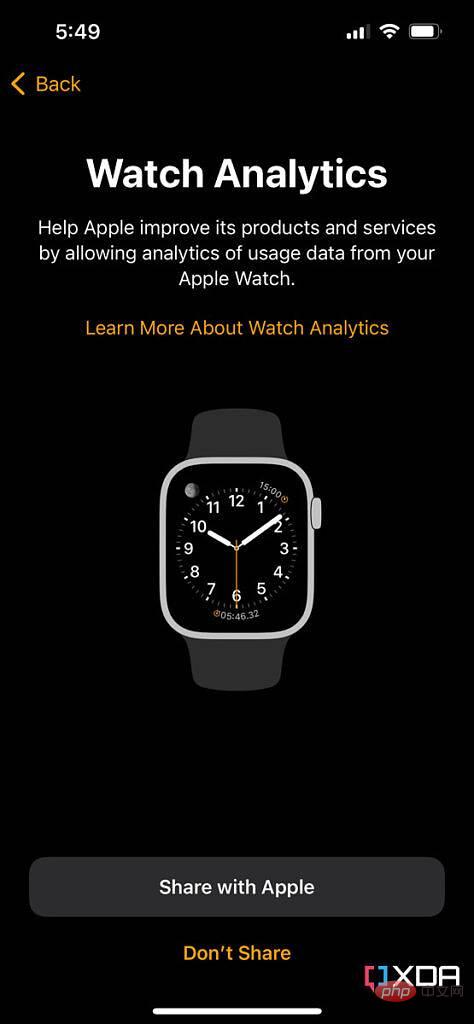
- Décidez si vous souhaitez partager les analyses de votre montre avec Apple.
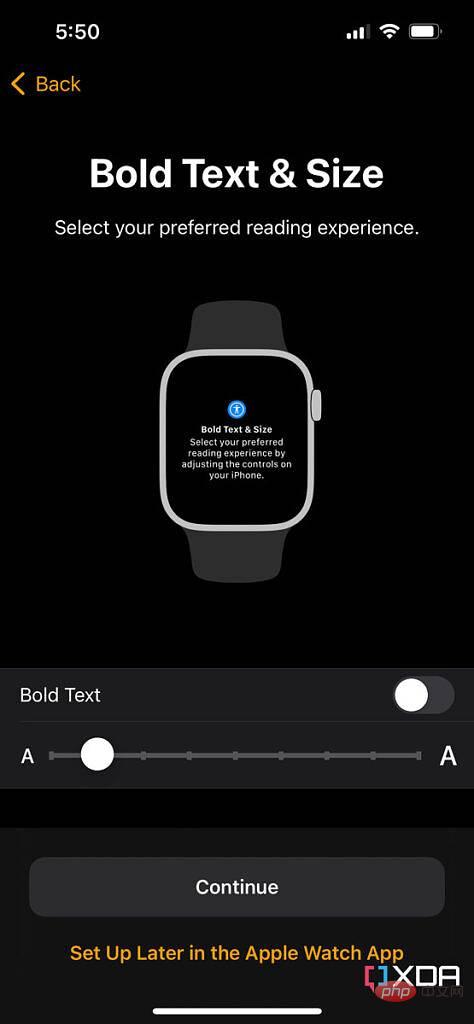
- Ajustez la taille du texte à votre guise. Un aperçu en temps réel du texte apparaîtra sur l'écran de la montre pour vous aider à prendre votre décision.
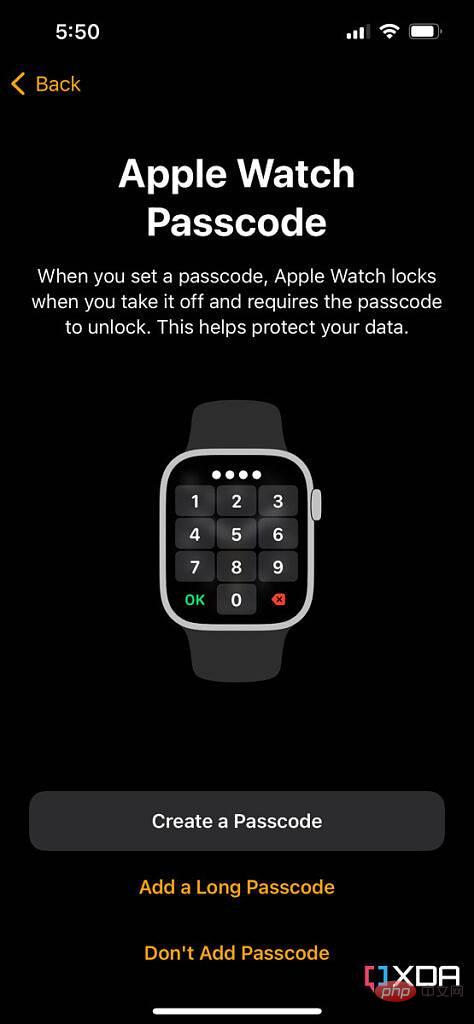
- Définissez un code d'accès numérique facultatif sur votre Apple Watch.
- Si vous prévoyez d'utiliser la montre pour le suivi de la condition physique, configurez des activités.
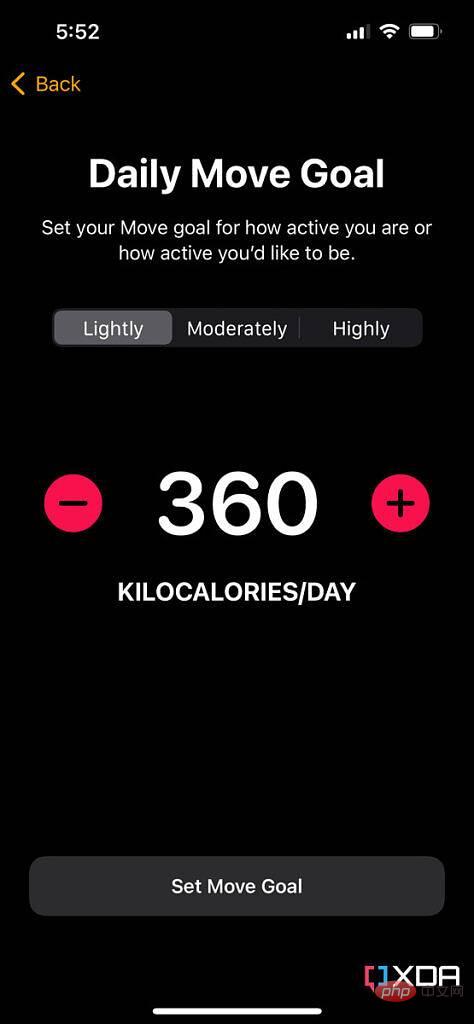
- Déterminez votre objectif de déplacement quotidien. Il s’agit du nombre de calories actives que vous devez brûler chaque jour.
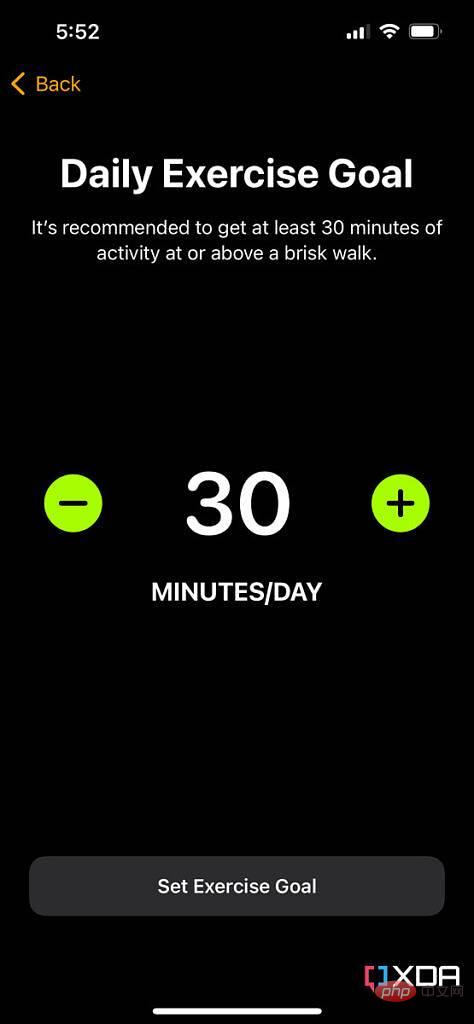
- Choisissez le nombre de minutes pendant lesquelles vous souhaitez que votre objectif d'exercice quotidien soit.
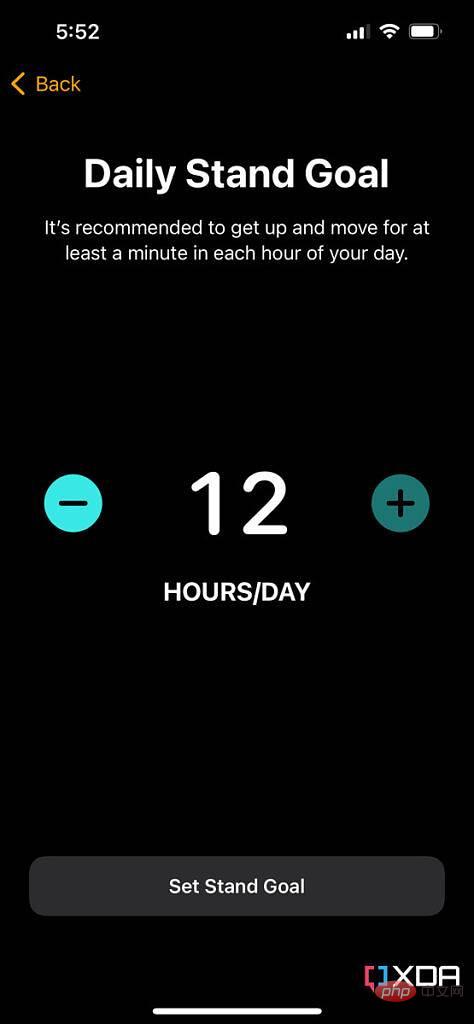
- Définissez votre objectif quotidien de position debout. Vous devez rester debout au moins une minute toutes les heures pour gagner des points de position debout.
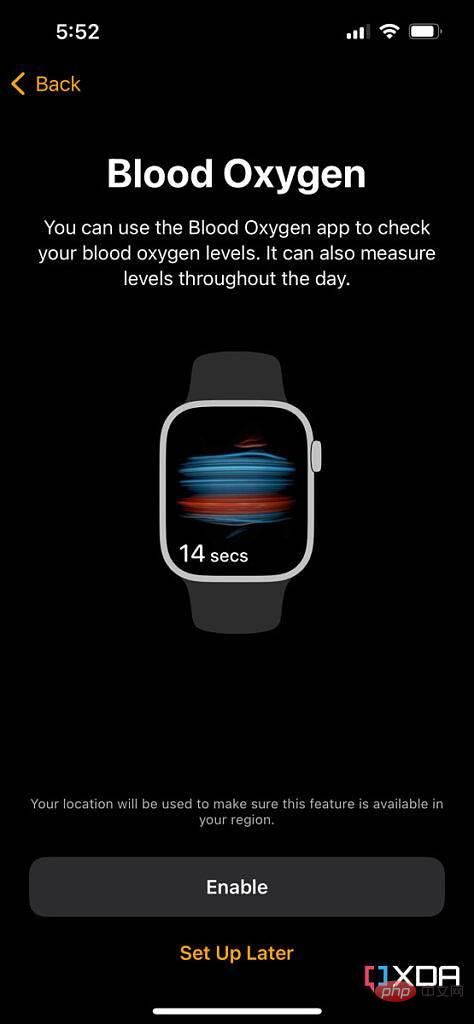
- Facultatif pour activer la surveillance de l'oxygène dans le sang.
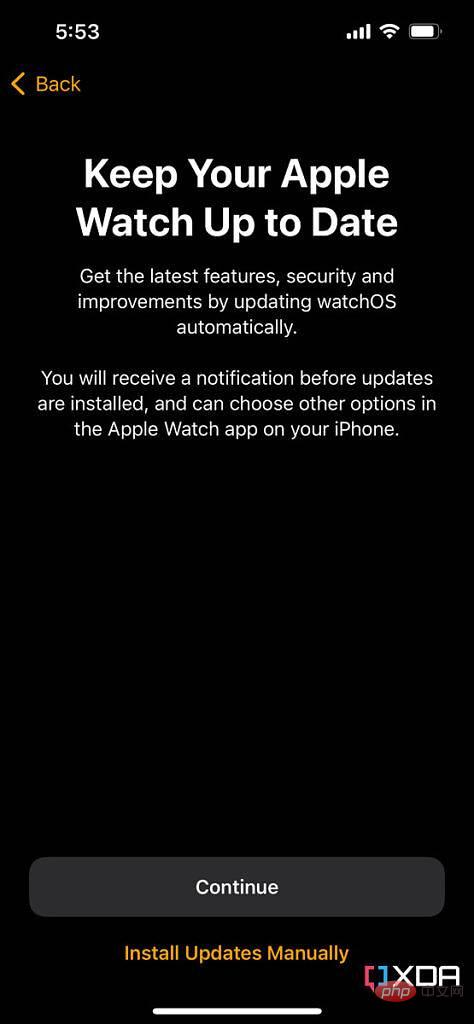
- Choisissez si vous souhaitez que votre montre télécharge automatiquement les mises à jour logicielles à l'avenir.
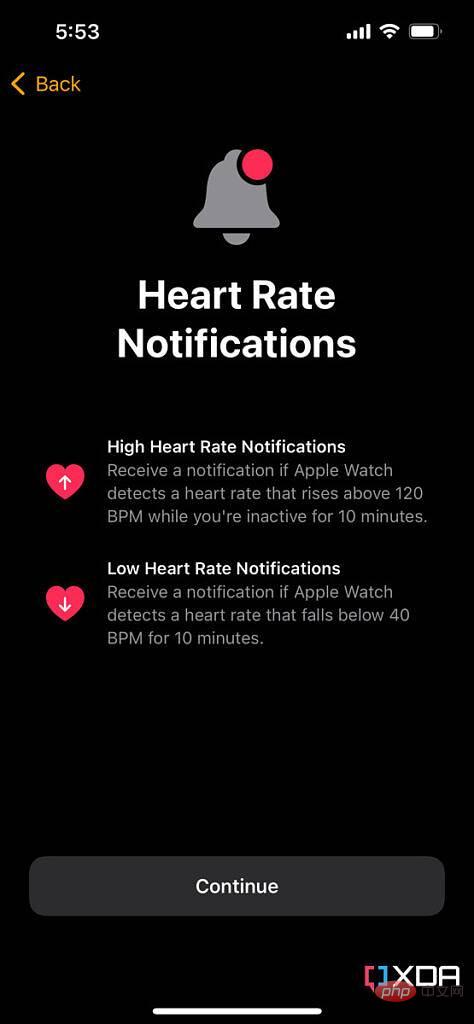
- Lorsque vous voyez l'écran de notification de fréquence cardiaque, cliquez sur Continuer.
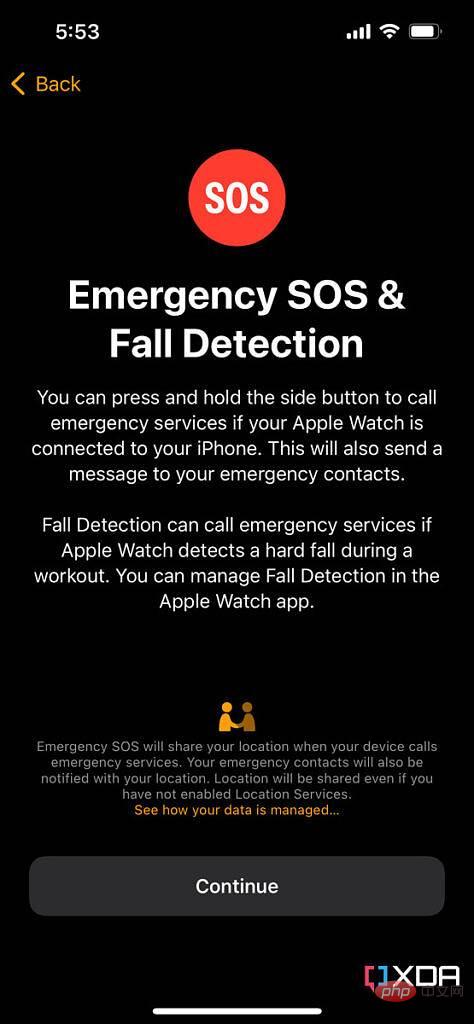
- Lorsque l'écran des instructions SOS d'urgence apparaît, cliquez sur Continuer.
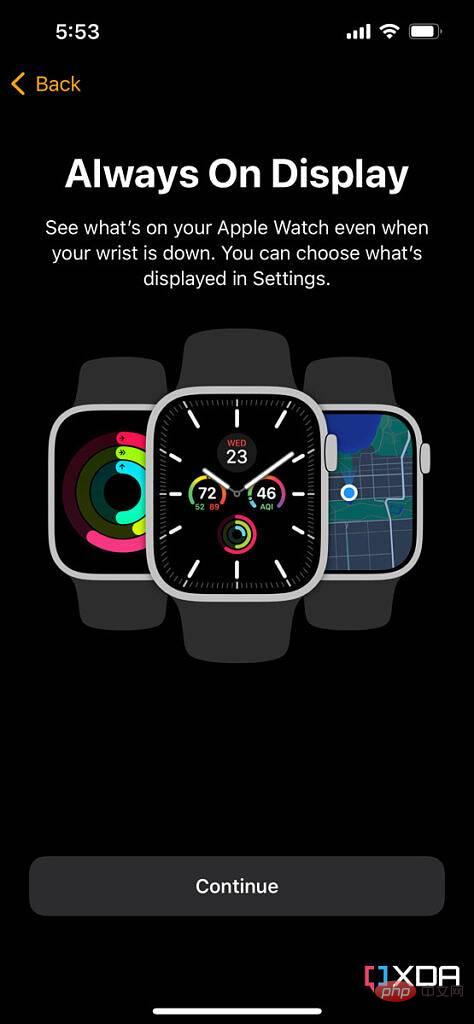
- Cliquez sur Continuer lorsque l'invite Always On Display apparaît.
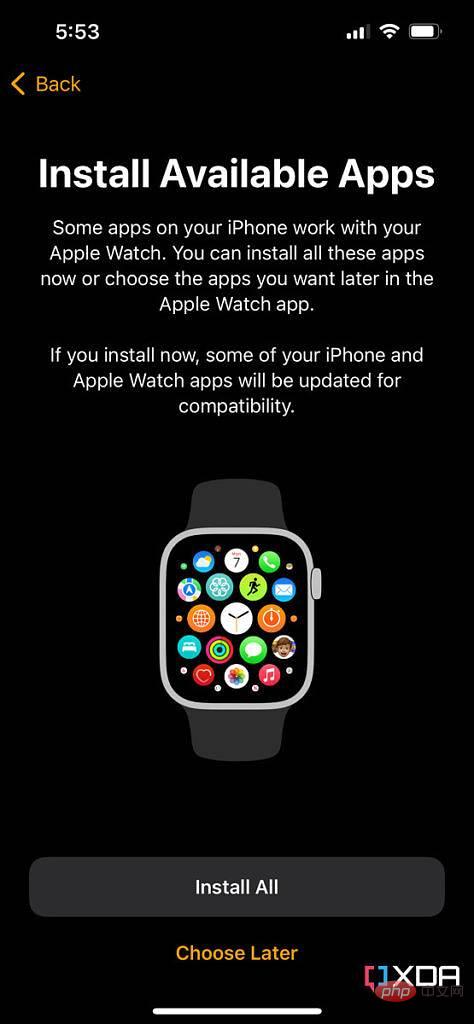
- Décidez si vous souhaitez que votre Apple Watch dispose de toutes les applications tierces disponibles sur votre iPhone.
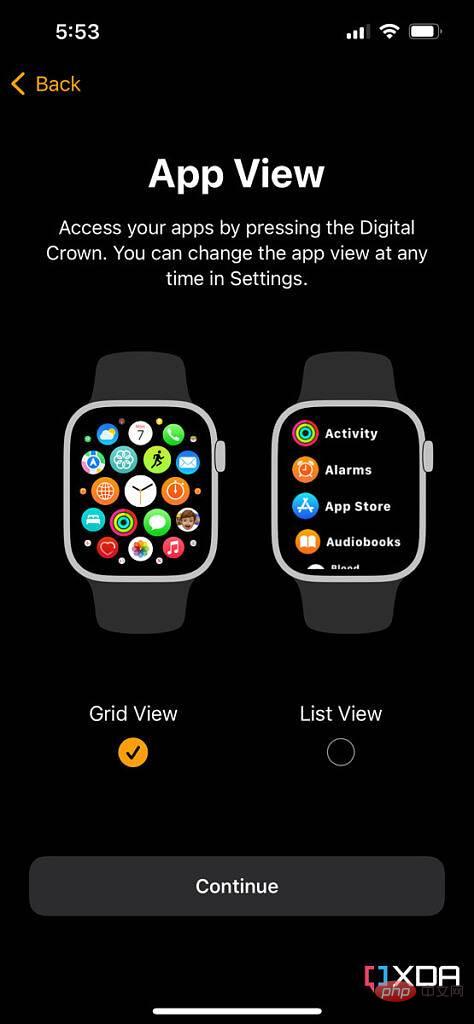
- Choisissez si vous souhaitez que vos applications apparaissent sous forme de grille ou de liste alphabétique.
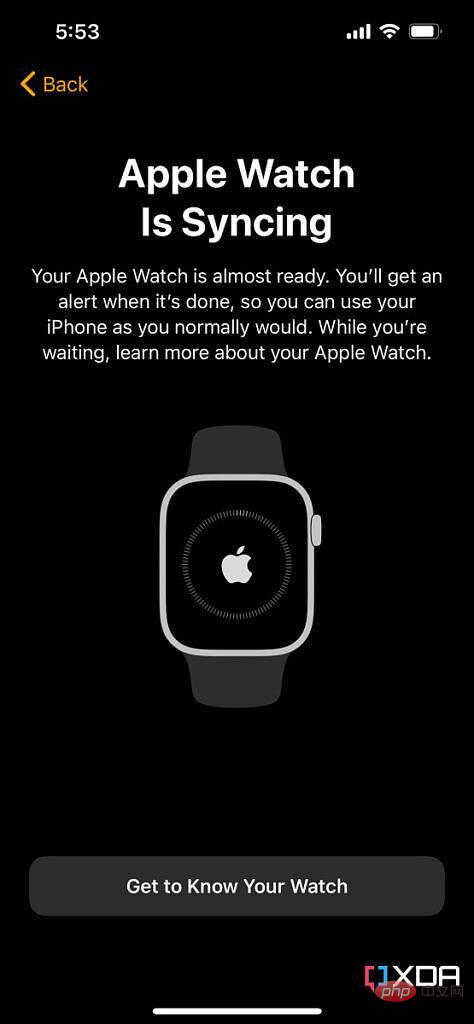
- Donnez-lui le temps de synchroniser vos données.
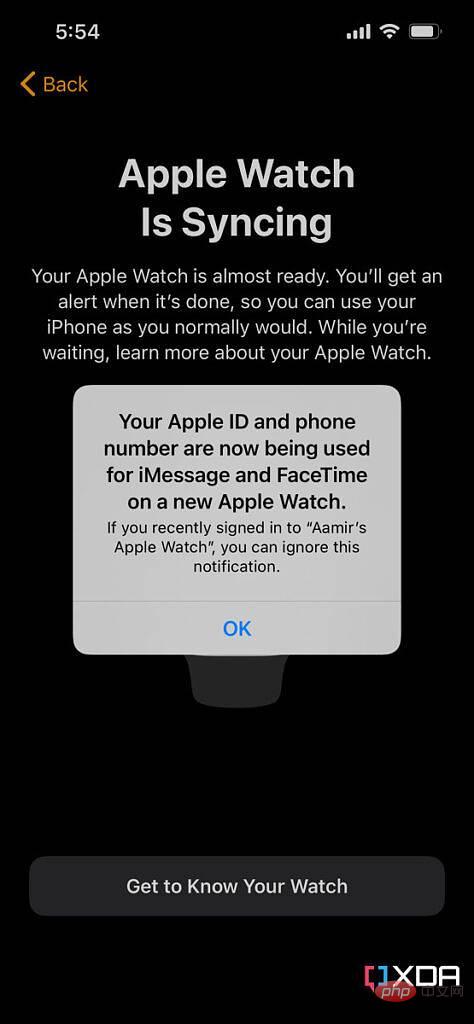
- Une fenêtre contextuelle vous informera que votre identifiant Apple est désormais utilisé pour iMessage et FaceTime sur votre nouvelle Apple Watch. Cliquez sur OK.
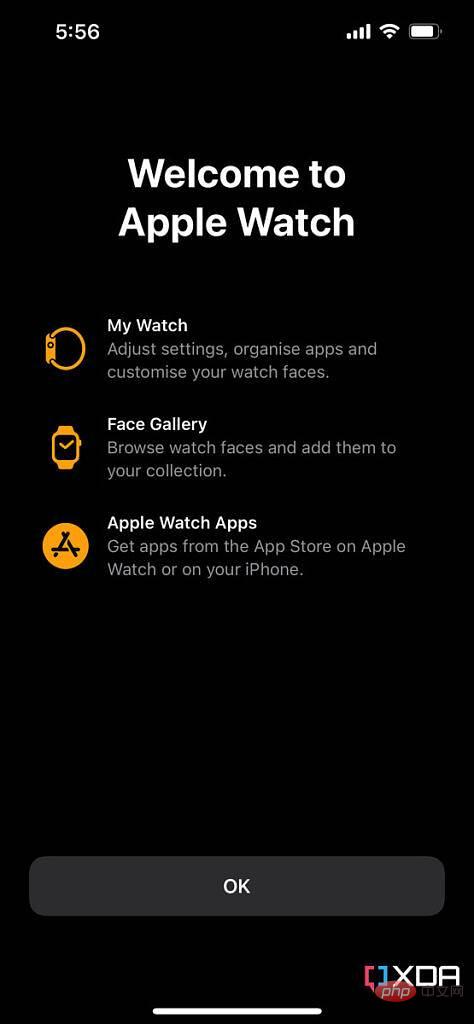
- Cliquez sur OK lorsque l'écran de bienvenue apparaît.
- Vous y trouverez une liste des applications installées (Apple et tierces). Cliquez sur l'un d'entre eux pour ajuster le paramètre correspondant.
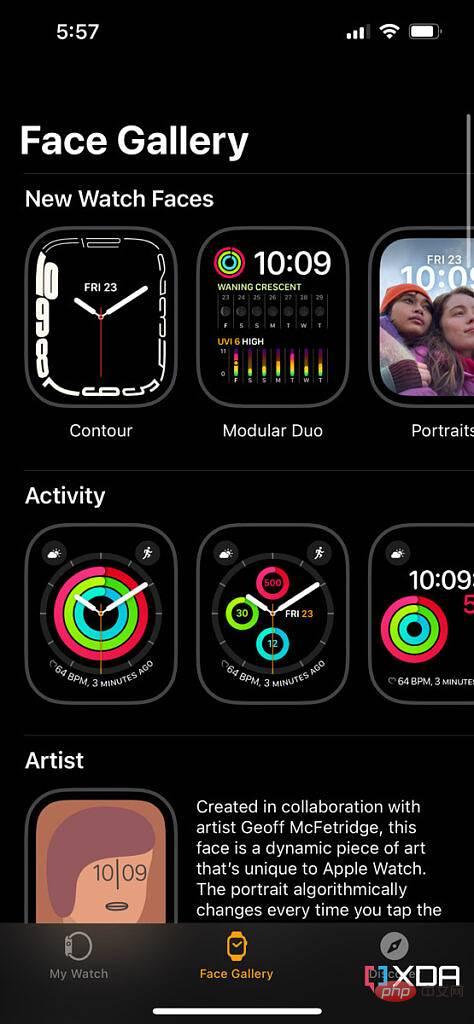
- Dans Face Gallery, vous pouvez choisir parmi des dizaines de cadrans de montre et les personnaliser.
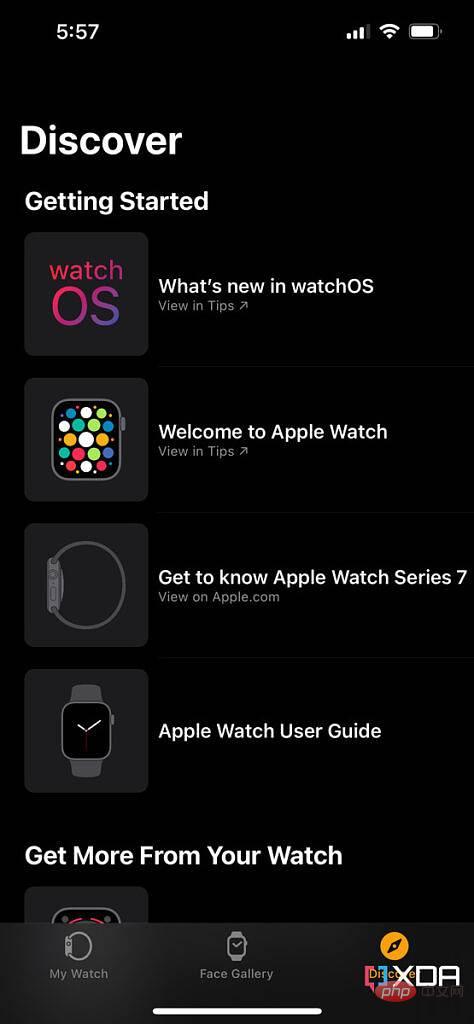
- L'onglet Découvrir regorge de conseils et de ressources pour votre nouvelle montre et la dernière version de watchOS.
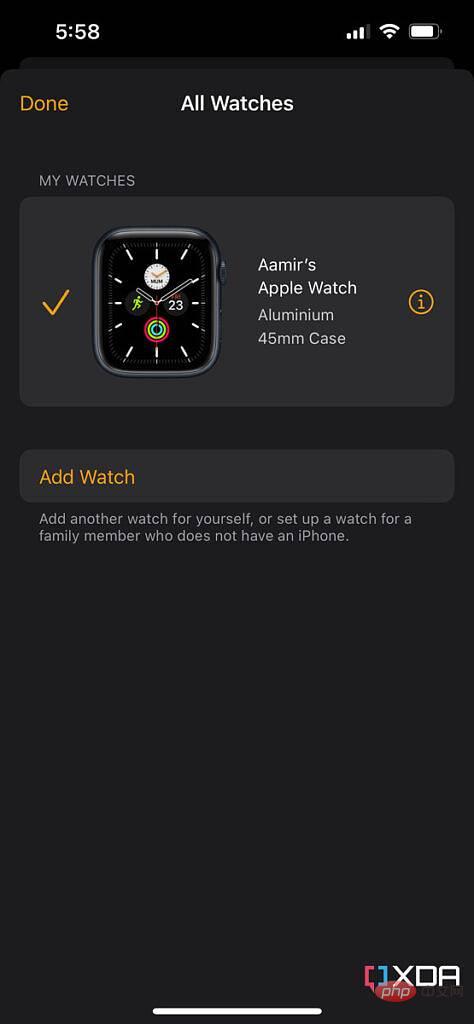
- En cliquant sur "Toutes les montres" dans l'onglet "Mes montres", vous pouvez visualiser les montres associées à votre iPhone et configurer de nouvelles montres.

Apple Watch est un appareil complexe et watchOS 8 est un système d'exploitation portable relativement riche en fonctionnalités. En configurant tout cela en même temps, vous vous assurez de ne manquer aucun des avantages que votre montre a à offrir.
Ce qui précède est le contenu détaillé de. pour plus d'informations, suivez d'autres articles connexes sur le site Web de PHP en chinois!
Déclaration:
Cet article est reproduit dans:. en cas de violation, veuillez contacter admin@php.cn Supprimer